Обновление sp1 для windows 7 x64: Windows 7 SP1 64 bits для Windows
Как обновить Windows 7 все сразу с помощью накопительного пакета Microsoft
Когда вы устанавливаете Windows 7 в новую систему, вам традиционно приходится проходить долгий процесс загрузки лет обновлений и постоянной перезагрузки. Не более того: Microsoft теперь предлагает «Windows 7 SP1 Convenience Rollup», который по существу функционирует как Windows 7 Service Pack 2. С помощью одной загрузки вы можете одновременно установить сотни обновлений. Но есть улов.
Этот пакет обновления, который объединяет обновления, датированные вплоть до февраля 2011 года, не доступен в Центре обновления Windows. Если вы устанавливаете систему Windows 7 с нуля, вам нужно будет отключиться, чтобы загрузить и установить ее. Если вы этого не сделаете, Windows Update будет загружать и устанавливать обновления один за другим — медленнее, более утомительно.
Вот как загрузить и установить накопительный накопитель, поэтому вам не нужно делать это с трудом.
Шаг первый: установите пакет обновления 1, если у вас его уже нет
Пакет обновления 7 для пакета обновления 1 (SP1) для Windows 7 требует наличия пакета обновления 1 (SP1). Если вы устанавливаете Windows 7 с нуля, вы можете получить это через один из двух дней:
Если вы устанавливаете Windows 7 с нуля, вы можете получить это через один из двух дней:
- Установить с диска или ISO, который содержит пакет обновления 1: Microsoft предлагает образы ISO 7 для загрузки. Эти образы ISO имеют пакет обновления 1 (SP1), поэтому после установки у вас уже будет пакет обновления 1 (SP1).
- Загрузить и установить SP1 По отдельности: Если вы установили с более старого диска Windows 7 без интегрированного пакета обновления 1 (SP1), после этого вам потребуется установить пакет обновления 1 (SP1). Запустите Центр обновления Windows, проверьте наличие обновлений и установите обновление «Пакет обновления для Microsoft Windows (KB976932)», чтобы установить его. Вы также можете загрузить пакет обновления 1 непосредственно из Microsoft и установить его, не посещая Центр обновления Windows.
Если вы не уверены, установлен ли пакет обновления 1 для Windows 7, откройте меню «Пуск», введите «winver» в поле поиска и нажмите «Ввод». Если в окне указано «Service Pack 1», у вас есть пакет обновления 1. Если этого не происходит, вам необходимо установить Service Pack 1.
Если в окне указано «Service Pack 1», у вас есть пакет обновления 1. Если этого не происходит, вам необходимо установить Service Pack 1.
Image
Шаг второй: узнайте, используете ли вы 32-разрядную или 64-разрядную версию Windows 7
Если вы не уверены, используете ли вы 32-разрядную или 64-разрядную версию Windows 7, вам нужно быстро узнать.
Нажмите кнопку «Пуск», щелкните правой кнопкой мыши «Компьютер» в меню «Пуск» и выберите «Свойства». Вы увидите эту информацию справа от «Тип системы» в разделе «Системный заголовок».
Image
Шаг третий: Загрузите и установите обновление «Service Stack» в апреле 2015 года
Вы не можете просто установить накопительный накопительный пакет после установки пакета обновления 1. Сначала необходимо сначала установить обновление хранилища в апреле 2015 года. Не спрашивайте нас, почему; спросите Microsoft.
Перейдите на страницу загрузки обновлений для обновления стека в апреле 2015 года и прокрутите вниз до ссылок для загрузки. Нажмите ссылку, чтобы загрузить обновление для x86 (32-разрядной) или 64-разрядной версии Windows 7.
Нажмите ссылку, чтобы загрузить обновление для x86 (32-разрядной) или 64-разрядной версии Windows 7.
Нажмите ссылку «Загрузить» на следующей странице, чтобы загрузить файл, а затем дважды щелкните загруженный файл обновления, чтобы установить его.Image
Шаг четвертый. Загрузите и установите накопительный пакет Windows 7 SP1.
Обновить: Вы можете быстро загрузить конверт удобства, используя приведенные ниже ссылки для прямой загрузки. Microsoft может изменить их в любое время, поэтому отправьте нам примечание, если эти ссылки будут мертвыми. Если ссылки прямого скачивания работают, вы можете пропустить загрузку обновления с веб-сайта Центра обновления Microsoft. Просто загрузите соответствующее обновление и запустите его, чтобы установить его.
- Загрузите 64-битную версию.
- Загрузите 32-разрядную версию.
Если прямые ссылки для скачивания не работают или вы просто хотите загрузить обновление официальным способом, вам нужно будет загрузить накопительный пакет обновления 7 для Windows 7 с веб-сайта каталога обновлений Microsoft.
К сожалению, для этого сайта требуется ActiveX, что означает, что он работает только в Internet Explorer — вы не можете использовать Google Chrome, Mozilla Firefox или даже Microsoft Edge на ПК с Windows 10.
После открытия сайта в Internet Explorer щелкните желтую информационную панель и выберите «Установить это дополнение для всех пользователей на этом компьютере». После установки элемента управления ActiveX вам придется согласиться на всплывающее окно управления учетными записями пользователей.
Вы увидите несколько пакетов обновлений, доступных для загрузки:
- Обновление для Windows 7 (KB3125574): Загрузите это, если вы используете 32-разрядную версию Windows 7.
- Обновление для Windows Server 2008 R2 x64 Edition (KB3125574): Загрузите это, если вы используете 64-разрядную версию Windows Server 2008 R2.
- Обновление для Windows 7 для x64-систем (KB3125574): Загрузите это, если вы используете 64-разрядную версию Windows 7.

Image
Чтобы загрузить правильное обновление для вашей системы, нажмите кнопку «Добавить» справа от нее на странице.
Если вы хотите загрузить более одного обновления, например, если вы будете обновлять как 32-разрядные, так и 64-разрядные системы Windows 7 и хотите использовать автономные копии патча, вы можете нажать кнопку «Добавить» для более чем одного обновить, чтобы загрузить их сразу.
После этого нажмите ссылку «Просмотреть корзину» в правом верхнем углу страницы.Нажмите кнопку «Загрузить» здесь, чтобы загрузить обновленные обновления или обновления, которые вы выбрали.Вам нужно будет выбрать место для загрузки для обновления. Например, вы можете выбрать папку «Загрузки» или «Рабочий стол».
Нажмите кнопку «Обзор», выберите папку и нажмите «Продолжить».
Обновление начнет загрузку, поэтому подождите, пока это не произойдет. В зависимости от выбранного вами обновления загрузка составляет от 300 МБ до 500 МБ.Когда он будет загружен, вы можете открыть папку, в которую загрузили обновление, и дважды щелкнуть ее, чтобы запустить ее, и обновить свою систему Windows 7.
Вы также можете скопировать этот файл обновления на USB-накопитель или сетевое местоположение и запустить его на дополнительных ПК с Windows 7, быстро обновляя их, если у них уже установлен пакет обновления 1 (SP1).
Image
Этот пакет обновления устанавливает только все обновления, выпущенные после пакета обновления 1 и до 16 мая 2016 года. Будущие обновления не будут добавлены к нему. Если вы загружаете этот пакет после этой даты, вам необходимо установить «Накопитель удобства», а затем запустите Центр обновления Windows, чтобы установить обновления, выпущенные после этого пакета.
В будущем Microsoft будет предлагать одно большое обновление один раз в месяц с исправлениями ошибок и стабильности. Как обычно, он также будет предлагать небольшие обновления для проблем безопасности. Это приведет к меньшему количеству обновлений для установки после установки большого пакета Rollup Rollup.
Новая накопительная модель обновления Windows 7 и 8.1
С октября 2016 года Microsoft переходит на новую модель выпуска накопительных обновлений для Windows, которая отныне будет применяться не только в Windows 10/ Server 2016, но и в Windows 7 SP1, Windows 8.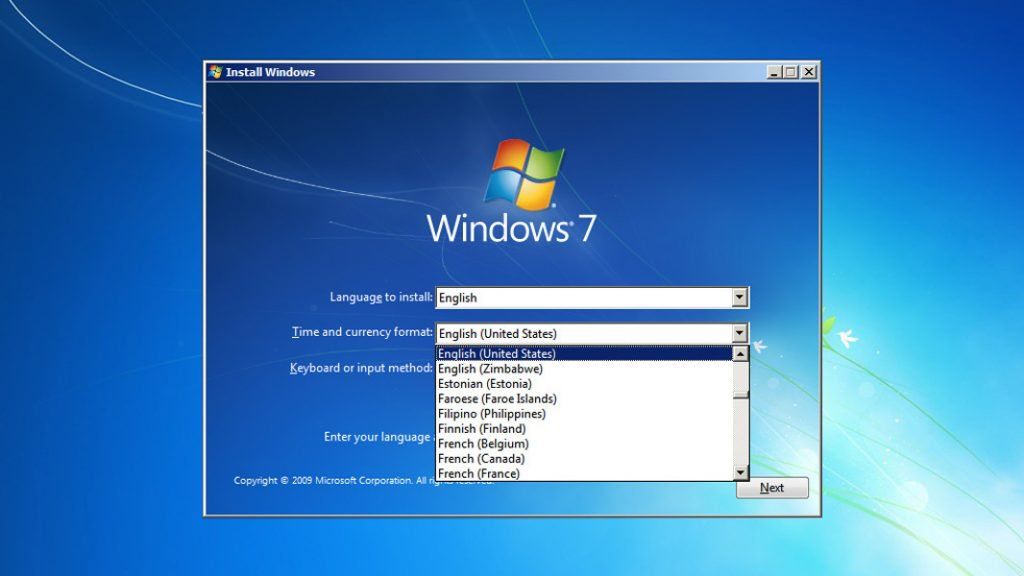 1, Windows Server 2008 R2 и Windows Server 2012/2012 R2. Таким образом, обновления, выпущенные в прошлый вторник 11 октября в рамках Patch Tuesday уже распространяются по новой модели обновления, используемой в Windows 10.
1, Windows Server 2008 R2 и Windows Server 2012/2012 R2. Таким образом, обновления, выпущенные в прошлый вторник 11 октября в рамках Patch Tuesday уже распространяются по новой модели обновления, используемой в Windows 10.
Смысл изменения – теперь вместо нескольких обновлений, пользователь будет получать один раз месяц один большой апдейт со всеми нужными обновлениями. Так планируется решить проблему фрагментации обновлений, когда на разных компьютерах стоят разные наборы обновлений. Пример типичной фрагментации установленных обновлений на компьютере показан ниже.
Начиная с октября 2016 года Microsoft для всех поддерживаемых версий Windows будет выпускать единый ежемесячный накопительный пакет обновлений (Monthly Rollup). Данный пакет включает в себя обновления безопасности, а также обновления, касающиеся стабильности и надежности работы системы. Теперь вместо множества фрагментированных обновлений, будет выходить один пакет. Причем накопительный пакет текущего месяца является кумулятивным, т. е. заменяет накопительный пакет предыдущего месяца и включает в себя все предыдущие обновления обновления текущего месяца.
е. заменяет накопительный пакет предыдущего месяца и включает в себя все предыдущие обновления обновления текущего месяца.
Отдельно выпускается ежемесячный пакет с обновлениями безопасности (Security-only Updates), однако он не является накопительным, т.е. включает в себя только обновления безопасности текущего месяца.
Также отдельно публикуется ежемесячный накопительный пакет обновлений для компонентов .NET Framework и отдельный(ненакопительный) пакет с обновлениями безопасности для .NET Framework.
Такие пакеты обновления будут доступны для скачивания в Центре обновления Windows (Windows Update), WSUS, SCCM и каталоге Microsoft Update.
Примечание. Обновления безопасности в каталоге Microsoft Update не публикуется.
Как и ранее, каждый пакет обновлений безопасности или rollup, имеет свой уникальный номер KB.
Вот как, к примеру, выглядит список обновлений у установке на ПК с Windows 7 SP, полученных 12 октября.
- October, 2016 Security and Quality Rollup for .NET Framework 3.5.1 on Windows 7 SP1 and Windows Server 2008 R2 SP1 for x64 (KB3188740) — 5,7 Мб – кумулятивное обновление для .NET Framework
- October, 2016 Security Monthly Quality Rollup for Windows 7 for x64-based Systems (KB3185330) Download size: 119,4 Мб — кумулятивное обновление для Windows 7
- October, 2016 Security Only Quality Update for Windows 7 for x64-based Systems (KB3192391) — 79,1 Мб — обновления безопасности за октябрь 2016
- October, 2016 Security Only Update for .NET Framework 3.5.1 on Windows 7 SP1 and Windows Server 2008 R2 SP1 for x64 (KB3188730) — 5,7 Мб — обновления безопасности NET за октябрь 2016
Новая модель обновлений, единая для всех поддерживаемых версий Windows, призвана упростить и улучшить процедуру обслуживания Windows 7 SP1, Windows 8.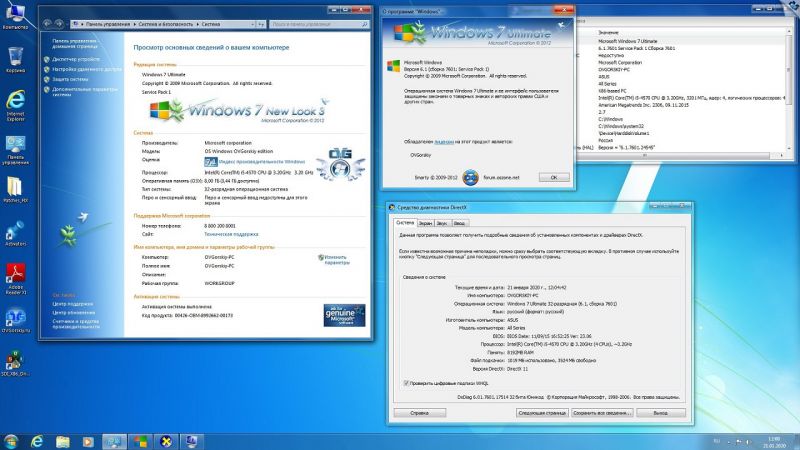 1 и Windows Server.
1 и Windows Server.
С учётом того, что нередко свежеустановленные обновления MS могут нарушить нормальное функционирование системы, нужно понимать, что точечно удалить проблемное обновление теперь будет нельзя. Пакет удаляется только целиком. Как это будет на практике будем посмотреть.
Загрузка пакета обновления 2 для Windows 7 (64-разрядная-32-разрядная версия)
В следующей статье рассказывается о загрузке пакета обновления 2 для Windows 7 и о том, как интегрировать его в один iso-образ пакетов обновления для Windows 7.
Всякий раз, когда пользователи выполняют чистую установку операционной системы Windows 7 на своем компьютере, даже если установочный носитель, который они используют, уже объединен с пакетом обновления 1 (SP1), для загрузки и установки всех основных исправлений безопасности и обновления. Основная причина, по которой многие пользователи избегают установки Win 7 SP 1, особенно если у пользователей есть подлинный установочный носитель Windows 7.
ПРОВЕРЬТЕ, КАК УСТАНОВИТЬ WINDOWS 11 НА ПК | НОУТБУК РАНЬШЕ ВСЕХ.
Когда пользователи выполняют чистую установку Windows 7 с использованием подлинного установочного носителя, система начинает загружать все обновления безопасности и исправления, выпущенные Microsoft после 2011 года. Это связано с тем, что Windows 7 впервые была выпущена в том же году. Если вы не знаете дату выпуска Windows 7, то это 22 февраля 2011 г.
При этом операционная система не только потребляет много данных в ГБ, но и вам приходится выполнять различные перезагрузки системы, чтобы обновить система.
Это надоедливая проблема, и пользователи Windows 7 ищут обновление от Microsoft в виде Windows 7 Service Pack 2, чтобы установить его за один раз.
Чтобы справиться с этой ситуацией, софтверный гигант предлагает решение под названием Convenience Rollup Package для Windows 7 SP1, последний пакет обновлений для Windows 7, который люди также называют Windows 7 SP 2
Что такое Convenience Rollup Package Пакет для Windows 7 SP1?
Это пакет обновления 2 для Windows 7, который содержит все критические исправления безопасности и обновления для основных компонентов, необходимых для правильного функционирования ОС Windows.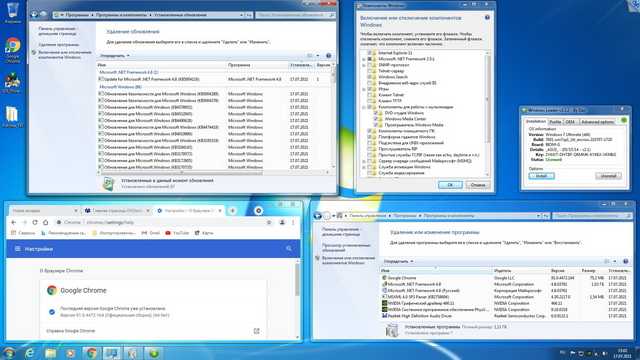 Это обновление, выпущенное Microsoft после Windows 7 SP1.
Это обновление, выпущенное Microsoft после Windows 7 SP1.
Удобный накопительный пакет обновлений для Windows 7 — это накопительное обновление. Это означает, что после установки этого обновления нет необходимости загружать и устанавливать все ожидающие обновления, выпущенные до 2018 года. Обновление выпущено Microsoft под идентификатором . КБ3125574 . Он действует как автономное обновление для Windows 7.
Пакет обновления 2 для Windows содержит все основные обновления, выпущенные Microsoft после 2011 года. систему на своей машине. Так как все критические обновления и исправления безопасности уже установлены на компьютер через Центр обновления Windows, и вам не нужно их устанавливать повторно.
Минимальные требования для загрузки Windows 7 с пакетом обновления 2 (SP2)
Чтобы получить удобное накопительное обновление (KB3125574), пользователям необходимо установить на своем компьютере обновление стека служб 2015 (KB3020369) для Windows 7.
Загрузить удобное накопительное обновление (Win 7 SP2)
Пользователи Windows 7 могут легко загрузить удобное накопительное обновление (KB3125573) на свои компьютеры из каталога Центра обновления Windows.
Чтобы получить обновление, вам необходимо запустить любой веб-браузер (рекомендуется — Edge и Internet Explorer ) и откройте эту ссылку в браузере (Загрузить накопительный пакет Windows 7 Convenience).
На этой странице вы найдете три разные ссылки для загрузки удобного накопительного обновления. Вы можете нажать на кнопку загрузки, чтобы получить тот, который соответствует вашим системным требованиям.
В случае, если вам нужны прямые ссылки для загрузки удобного накопительного пакета обновления Windows 7; тогда мне также удалось получить их для вас. Ниже приведены прямые ссылки для загрузки:
- Удобный накопительный пакет (пакет обновления 2 для Windows 7, загрузка 32-разрядной версии)
- Удобный накопительный пакет (пакет обновления 2 для Windows 7, загрузка 64-разрядной версии)
Кроме того, если вы хотите получить прямые ссылки для загрузки обновления Windows 7 KB3020369, используйте следующие ссылки:
- KB3020369 для 64-разрядной версии Windows 7.

- KB3020369 для 32-разрядной версии Windows 7
После установки обновления Convenience Rollup Package, также известного как Windows 7 SP2, после чистой установки Windows 7, вам не нужно устанавливать обновления безопасности и исправления, которые компания предоставила на следующий день. Вышло обновление Windows 7 SP1.
Вот оно!
Кроме того, если вы хотите объединить накопительный пакет Windows 7 Convenience с iso-образом Windows 7 SP1; тогда вы также можете сделать это. Эти шаги помогут вам создать следующие iso-образы:
- Пакет обновления 2 для Windows 7 Загрузить 64-разрядную версию ISO
- Пакет обновления 2 для Windows 7 Загрузить 32-разрядную версию ISO
Объединить накопительный пакет обновлений Windows 7 для удобства в SP1 ISO
Пользователи могут установить обновление CR сразу после установки Windows Services Pack 2 и KB3020369., все еще заинтересованные пользователи могут воссоздать установочный носитель и интегрировать Windows 7 Convenience Rollup в SP1 ISO для будущих целей. Вот что вам нужно сделать:
Вот что вам нужно сделать:
1. Во-первых, создайте новую папку и скопируйте в нее установочные медиафайлы Windows 7 SP1. Например, C:\ISO\Win7SP1
2. Запустите командную строку с повышенными правами. Узнайте, как это сделать.
3. В терминале CMD необходимо скопировать и вставить следующую команду:
Dism /Get-WIMInfo /WimFile:C:\ISO\Win7SP1\sources\install.wim
4. Теперь вам нужно смонтировать автономный образ Windows. Для этого вам необходимо выполнить следующую команду:
Dism /Mount-WIM /WimFile:C:\ISO\Win7SP1\sources\install.wim /Name: «Windows 7 Professional» /MountDir:C:\ISO\ unpacked
После запуска приведенной выше команды файлы версии Win 7 SP1 смонтируются в папку с именем C:\ISO\unpacked.
Убедитесь, что в системе должна существовать следующая папка, или исправьте путь.
5. Теперь вам нужно интегрировать KB3020369обновление для Windows 7. Для этого вам необходимо ввести следующую команду:
Для этого вам необходимо ввести следующую команду:
Для обновления KB3020369 для 64-разрядной версии Windows 7
Dism /Image:C:\ISO\unpacked /Add-Package /PackagePath:C :\packages\Windows6.1-KB3020369-x64.msu
Для обновления KB3020369 для 32-разрядной версии Windows 7
Dism /Image:C:\ISO\unpacked /Add-Package /PackagePath:C:\ packages\Windows6.1-KB3020369-x86.msu
Примечание: При необходимости вы также можете исправить имена файлов и пути. Я использую имена файлов и пути, как в моей системе.
6. Чтобы интегрировать пакет KB3125574 в ISO-образ Windows 7, вам необходимо выполнить следующие команды:
Для 32-разрядной версии Windows 7 с пакетом обновления 1 выполните следующую команду:
Dism /Image:C: \ Iso \ upcaded /add-package /packagepath:c: \packages\windows6.1-kb3125574-v4-x86_ba1ff5537312561795cc04db0b02fbb0a74b2cbd.
msu
92 для 64-bit 74b2cbd.msu
2 для 64-байта 64-байта 70002020202202020202020202. Dism/Image:C:\ISO\unpacked/Add-Package/PackagePath:C:\packages\windows6.1-kb3125574-v4-x64_2dafb1d203c8964239af3048b5dd4b1264cd93b9.msu
Примечание: При необходимости вы также можете исправить имена файлов и пути. Я использую имена файлов и пути, как в моей системе.
7. После завершения интеграции вам необходимо выполнить последнюю команду, чтобы применить изменения и размонтировать iso-образ WIN7. Вот команда, которую вам нужно выполнить:
Dism /Unmount-WIM /MountDir:C:\ISO\unpacked /Commit
Готово.
Примечание: В приведенном выше руководстве использовалась версия Windows 7 Профессиональная для создания iso-образа Windows 7 с пакетом обновления 2 (SP2) для профессиональной версии. Используя те же шаги, вы также можете создать iso для других выпусков, таких как:
- Windows 7 Home Premium Загрузить пакет обновления 2 iso
- Windows 7 Professional Загрузить пакет обновления 2 iso
- Windows 7 Enterprise Загрузить пакет обновления 2 bit iso
В случае, если вы ожидаете загрузки пакета обновления 3 для Windows 7 , то мы хотели бы сообщить вам, что это невозможно, потому что Microsoft официально объявила, что они больше не будут выпускать обновления.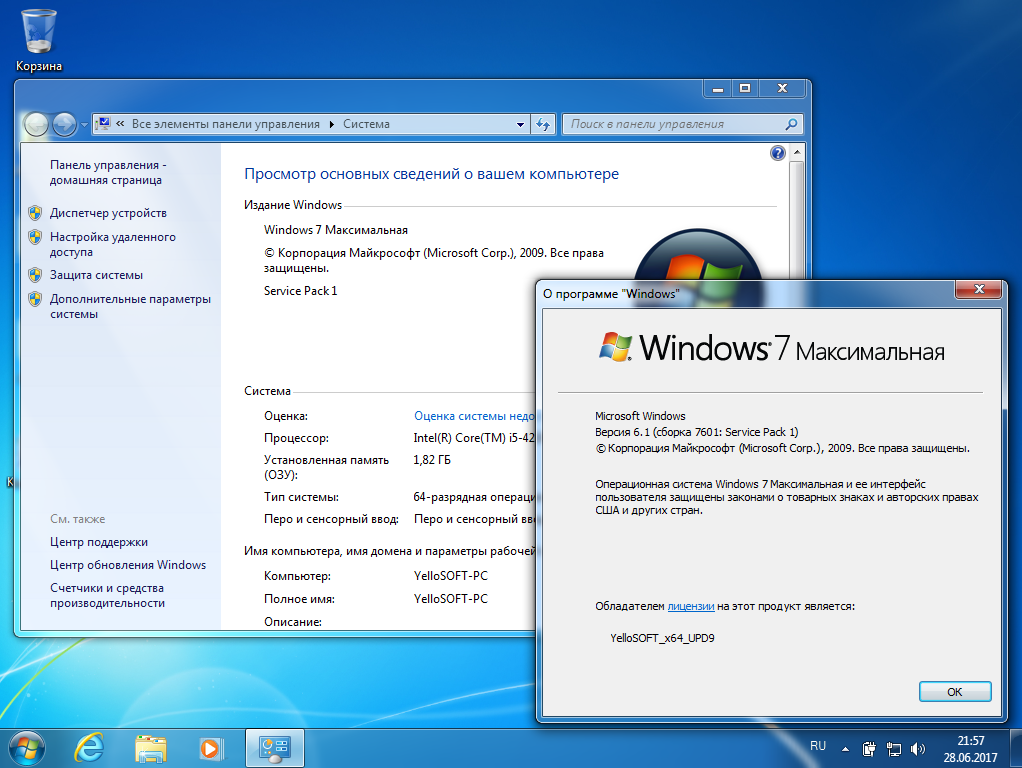
Часто задаваемые вопросы
- Вопрос — Сколько пакетов обновления для Windows 7
- Ответ — 22 февраля 2011 года компания официально выпустила единый пакет обновления под названием Windows 7 Service Pack One. Позже они выпустили «удобный накопительный пакет» для Windows 7, также известный как Windows 7 Service Pack Two в мае 2016 г. Этот единый пакет объединяет все ранее выпущенные обновления с выпуска SP1 до апреля 2016 г.0019 Ответ — Удобный накопительный пакет обновления для Windows 7, также известный как Windows 7 с пакетом обновления 2, является неофициальным пакетом обновления, доступным для Windows 7.
- Вопрос — Существует ли пакет обновления 2 для 64-разрядной версии Windows 7?
- Ответ — Да, но Microsoft называет это удобным накопительным пакетом вместо пакета обновления 2.
- Вопрос — В чем разница между пакетом обновления 1 и 2 для Windows 7?
- Ответ — Пакет обновления 1 для Windows 7 содержит обновления безопасности и производительности для защиты вашей операционной системы до 2011 года с даты выпуска.
 С другой стороны, пакет обновления 2 для Windows 7 содержит все обновления безопасности и производительности до апреля 2016 года.
С другой стороны, пакет обновления 2 для Windows 7 содержит все обновления безопасности и производительности до апреля 2016 года.
- Вопрос . Доступна ли загрузка Windows 7 SP3?
- Ответ — Service Pack 3 для Windows 7 не существует. В случае, если компания когда-либо планирует его выпустить, мы его обновим.
Это все об этом сообщении в блоге. Если у вас есть дополнительные вопросы, не стесняйтесь обращаться к нам в комментариях.
Если вам нужна помощь в решении проблем, связанных с Windows 11, Windows 10 и браузером Edge, не стесняйтесь обращаться ко мне в Twitter. Я постараюсь помочь вам как можно скорее. (Сначала подпишитесь на меня, а затем напишите сообщение в Твиттере)
Купите нам кофе , если информация, представленная в этом посте, окажется вам полезной. Упомяните «Кофе» в теме. Так что я могу поблагодарить вас
7.sp.2 sp2 ответы sp2 загрузить sp2 счастливый час окно пакет обновления 2 Windows 7 windows 7 sp3 скачать автономные обновления windows 7
обновления Windows 7 x64 (2011-2019): Microsoft: бесплатная загрузка, заимствование и потоковая передача: интернет-архив
Предварительный просмотр элемента
Предварительный просмотр этого элемента недоступен
Похоже, этот элемент не содержит файлов, которые можно найти на Archive. org.
org.
Пожалуйста, загрузите файлы в этом элементе, чтобы взаимодействовать с ними на вашем компьютере.
Показать все файлы
EMBED (для блогов, размещенных на wordpress.com, и тегов
[archiveorg 7upd-64-1 width=560 height=384 frameborder=0 webkitallowfullscreen=true mozallowfullscreen=true]
Хотите больше?
Дополнительные сведения о встраивании, примеры и помощь!
программное обеспечение
- по
- Майкрософт
- Дата публикации
2022
- Темы
- windows 7, windows 7 x64, обновление windows, windows 7 sp1, windows 7 sp1 x64
- Язык
- Английский
Здравствуйте, еще раз.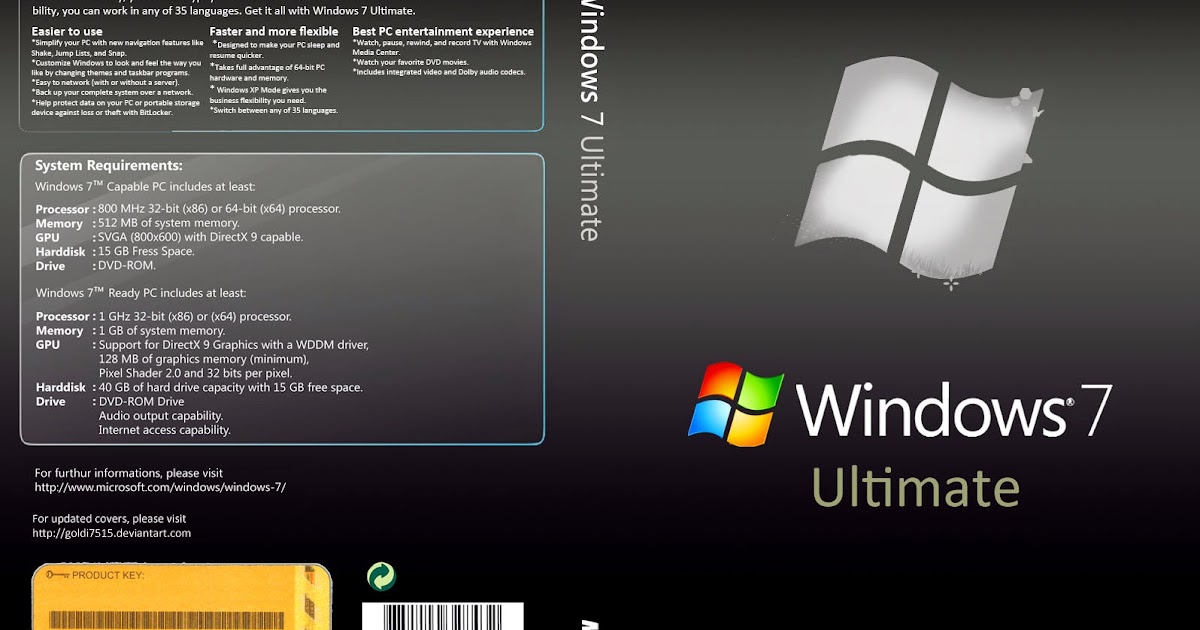 Это все обновления для Windows 7 x64 с 2011 по 2019 год.эпоха.
Это все обновления для Windows 7 x64 с 2011 по 2019 год.эпоха.
ВНИМАНИЕ: ВООБЩЕ НЕ ПРОСИТЕ МЕНЯ ЗАГРУЗИТЬ ОБНОВЛЕНИЯ 2020 ГОДА. В ЛЮБОМ ОТКАЗЕ БУДЕТ ОТКАЗАНО.
- Дата добавления
- 2022-01-11 02:27:57
- Идентификатор
- 7упд-64-1
- Сканер
- Интернет-архив HTML5 Uploader 1.6.4
Рецензент: computerdude92
—
—
8 сентября 2022 г.
Тема:
Сортировка по году
Есть ли способ установить из этого набора только обновления от марта 2015 года и ранее? Или вы могли бы загрузить их отдельно, пожалуйста?
Эти конкретные обновления предшествуют обновлениям телеметрии Win7.
Спасибо!
П.С. Этот набор обновлений начинается в феврале 2011 года, сразу после выпуска Service Pack 1 для Win7?
Рецензент: GWarner
—
избранноелюбимоелюбимоелюбимое —
25 января 2022 г.

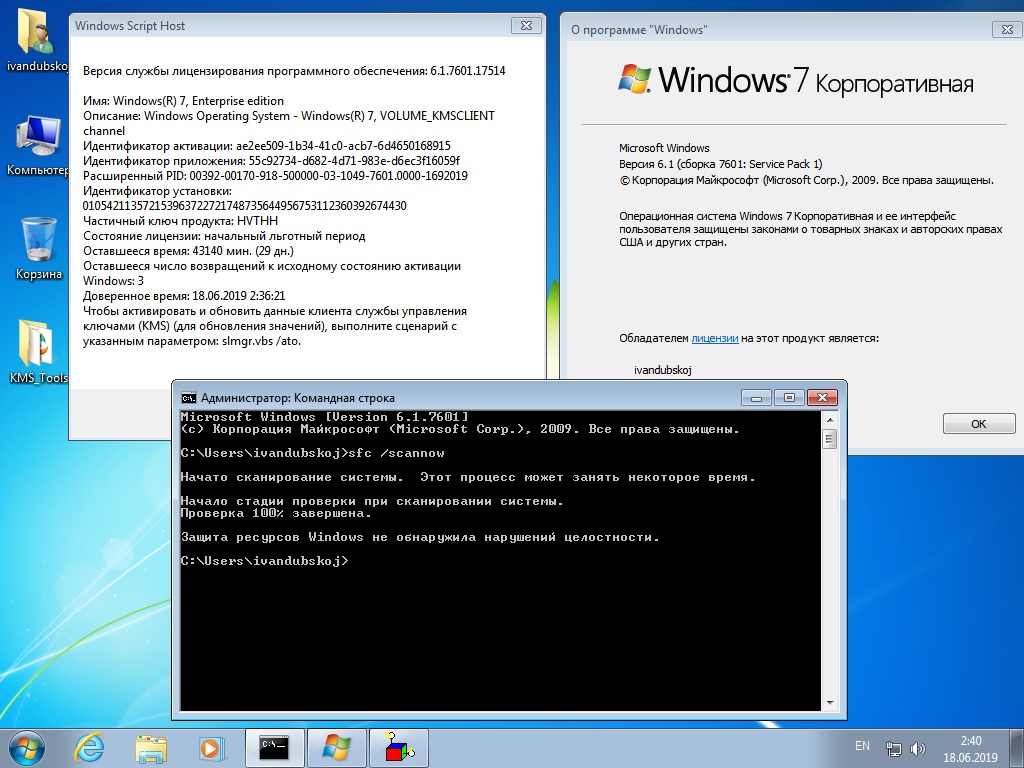
 msu
msu С другой стороны, пакет обновления 2 для Windows 7 содержит все обновления безопасности и производительности до апреля 2016 года.
С другой стороны, пакет обновления 2 для Windows 7 содержит все обновления безопасности и производительности до апреля 2016 года.